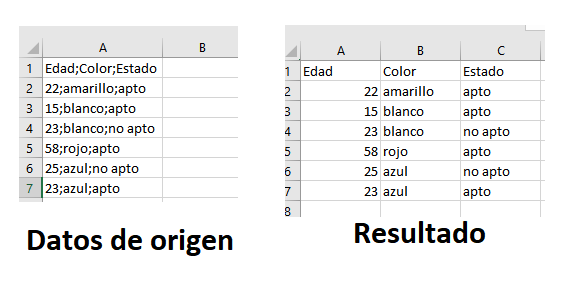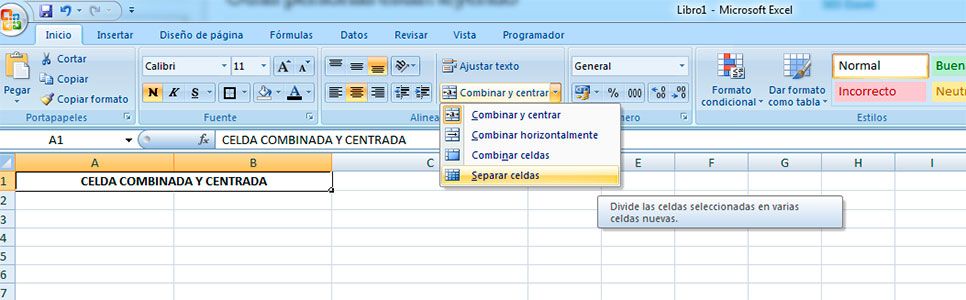Cómo dividir una celda en Excel
Con el siguiente tutorial de Excel podrás aprender a dividir una celda en Excel después de haberla fusionado con otras. Entre las muchas funcionalidades que incorpora Excel encontramos la de combinar celdas, esto quiere decir que previamente hemos unido varias celdas de Excel y las hemos convertido en una única celda. Si pasado un tiempo deseamos volver a tener diferentes celdas tendremos que aprender a dividir las celdas de la hoja de cálculo. Hoy vamos a ver cómo se hace este proceso para poder presentar la información de forma más adecuada. Y así podremos usar distintas funciones de Excel en la celda dividida.
Dividir celdas en Excel paso a paso
Este primer tutorial de Excel que vamos a ver es cómo dividir una celda de Excel una vez está combinada.
A partir de 2 celdas fusionadas (combinadas y centradas) queremos dividirlas, volviendo a su situación original. Una vez se ha combinado las celdas en Excel podemos dividirlas siguiendo los pasos del tutorial de Excel:
- Partimos de la celda combinada y centrada. Seleccionamos la celda correspondiente que queremos dividir.
- Para dividir una celda combinada en Excel en dos nos iremos a la cinta de opciones a la pestaña inicio, buscaremos en el grupo de opciones de alineación y seleccionaremos la flecha situada a la derecha del botón combinar y centrar. (Ver imagen a continuaión)
- Entre todas las opciones que tenemos seleccionaremos la opción Separar celdas.
Así conseguiremos dividir una celda de Excel que previamente ha estado fusionada.
Dividir el contenido de una celda en varias celdas
Es posible que tengamos varios tipos de datos en una celda de Excel y queremos dividir la celda para que cada uno de ellos tenga un espacio propio. Para dividir de este modo la celda lo que hacemos es dividir el contenido de la celda y trasladarlo a varias celdas adyacentes. El proceso se realiza de manera automática y puede parecer que lo que estamos haciendo en realidad sea dividir la celda.
¿Cuándo es apropio este truco de Excel? Cuando abrimos un csv con los datos separados por comas o puntos y queremos que estén separados en celdas distintas. Si abres un archivo de Excel y descubres que el contenido de la celda se amontona puedes separarlo así.
- Seleccionamos el rango de celdas que queremos dividir.
- Acudimos a la cinta de opciones a la pestaña datos.
- Seleccionamos Texto en Columnas.
- Aparecerá un cuadro de diálogo donde tendremos que seguir los pasos que nos va indicando.
- Paso 1. Indicamos que queremos delimitar los datos en columnas.
- Paso 2. Indicamos el modo de separación de dichos datos para poder identificarlo y así saber dónde está la marca de corte. En el caso del ejemplo (imagen de abajo) son punto y como (;), pero es posible indicar coma, espacio u otro símbolo específico.
- Indicamos el formato de la celda que tendrá, texto, fecha, número…
- Finalizar operación.
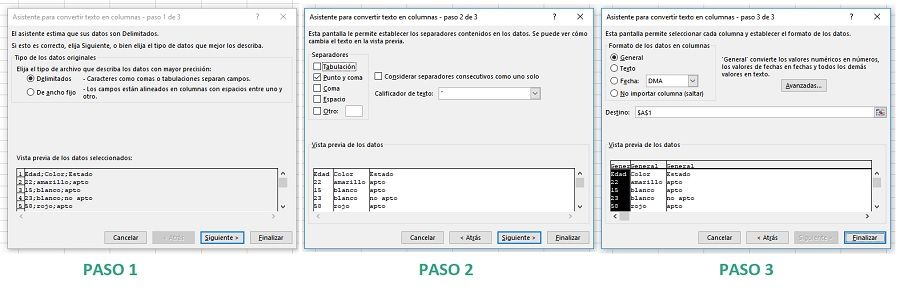
¿Fácil verdad? siguiendo estos pasos convertiremos el contenido de una celda en varias celdas. Visiblemente parecerá que hemos dividido la celda de Excel en varias.